win7的AeroPeek有延迟怎么办
发布时间:2017-03-20 13:44
win7的AeroPeek有延迟怎么办?说到AeroPeek功能,相信大家都不会陌生吧?对于华丽的win7 32位纯净版而言,AeroPeek功能带给大家的肯定是更为强大的实用性。即便是开启了多个窗口、多重任务,AeroPeek功能照样可以让我们实现一键查询桌面状态。下面小编就教你win7的AeroPeek有延迟的解决方法。
win7的AeroPeek有延迟的解决方法:
1.同时按下win+r,然后在运行窗口中输入regedit并单击回车,这样就可以打开注册表编辑器窗口了。

2.在注册表编辑器左侧的窗口中依次展开HKEY_CURRENT_USERSoftwareMicrosoftWindowsCurrentVersionExplorerAdvanced,接下来,在右侧窗口的空白处点击右键-新建DWORDS(32位)键值。

3.将新建的32位键值重命名为DesktopLivePreviewHoverTime。
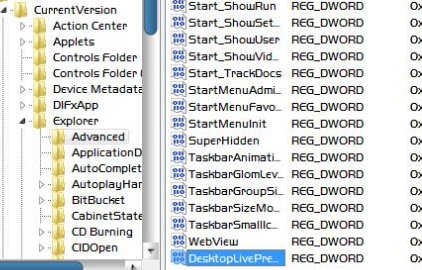
4.双击DesktopLivePreviewHoverTime文件,然后将数值数据这里的值修改为500-2000之间的数字,而基数则修改为十进制即可。

win7的AeroPeek有延迟怎么办的评论条评论